
Агуулгын хүснэгт:
- Зохиолч John Day [email protected].
- Public 2024-01-30 11:02.
- Хамгийн сүүлд өөрчлөгдсөн 2025-01-23 15:00.

Энэ бол Arduino болон IR хүлээн авагч ашиглан маш энгийн IR алсын код тайлагч хийх өөр хэрэглэгчийн ээлтэй заавар юм. Энэхүү гарын авлагад програм хангамжийг тохируулахаас эхлээд IR хүлээн авагчийг ашиглах, дохиог тайлах хүртэлх бүх зүйлийг багтаасан болно. Эдгээр дохиог дараа нь IR алсын удирдлагатай робот, гэрийн автоматжуулалт, үүнтэй төстэй IR хяналттай төслүүд зэрэг олон төсөлд ашиглаж болно.
Хэрэв та робот техникийн чиглэлээр хичээллэдэг бөгөөд бүх зүйлийг эхнээс нь сурахыг хүсч байвал энэхүү цахим сургалтыг үзээрэй.
Алхам 1: Материалыг цуглуулах


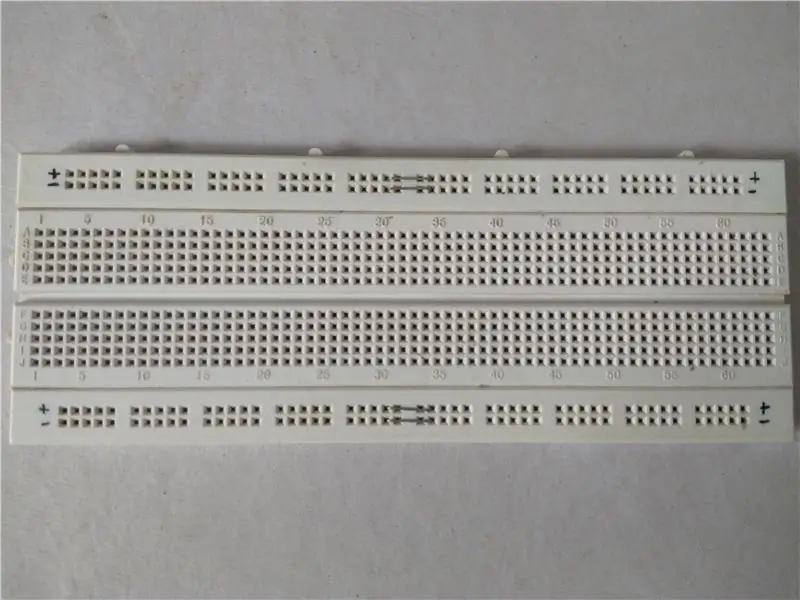

- Arduino (би UNO ашиглах болно). Европ дахь USLink холбоос
- IR хүлээн авагч (1838 энд ашигласан) Европ дахь USLink холбоос
- BreadBoard. Европ дахь USLink холбоос
- Утас. Европ дахь USLink холбоос
- Arduino IDE.
Бүх бүрэлдэхүүн хэсгүүдийг UTsource.net дээрээс худалдаж авах боломжтой
Алхам 2: Холболт хийх


Эхлээд байгаа IR хүлээн авагчийн PinOut диаграмыг шалгана уу. IR хүлээн авагч нь 3 голтой, +ve, GND ба Out. Аливаа хүлээн авалтыг ашиглахаасаа өмнө эдгээр тээглүүрийг мэдэж байгаа эсэхээ шалгаарай. Хэрэв буруу холбосон бол тохиргоо ажиллахгүй бөгөөд үүнийг олоход хэцүү байх болно.
Дараах холболтуудыг хий.
1. Хүлээн авагчийн +ve pin -ийг Arduino -ийн 3.3v холбоно уу.
2. Arduino -ийн GND хүлээн авагчийн GND зүү.
3. Хүлээн авагчийн зүүг Arduino -ийн дижитал зүү 2 руу холбоно уу.
кодыг байршуулж, IR импульсийг хянах шаардлагатай байгаа тул arduino самбарыг компьютерт холбоно уу.
Алхам 3: IDE -ийг тохируулах
IR програмыг ашиглахын тулд эхлээд IDE дээрээ IR номын сан нэмэх хэрэгтэй, эс тэгвээс манай програм ажиллахгүй болно.
IR номын санг татаж авах.
Татаж авсан файлыг задлах.
Олборлосон фолдерыг хуулж ав.
Goto >> C drive >> Programs Files (x86) >> Arduino >> Libraries.
Номын санд фолдерыг буулгана уу.
IDE нь манай кодтой ажиллахад бэлэн байна.
Алхам 4: Код оруулах, тест хийх
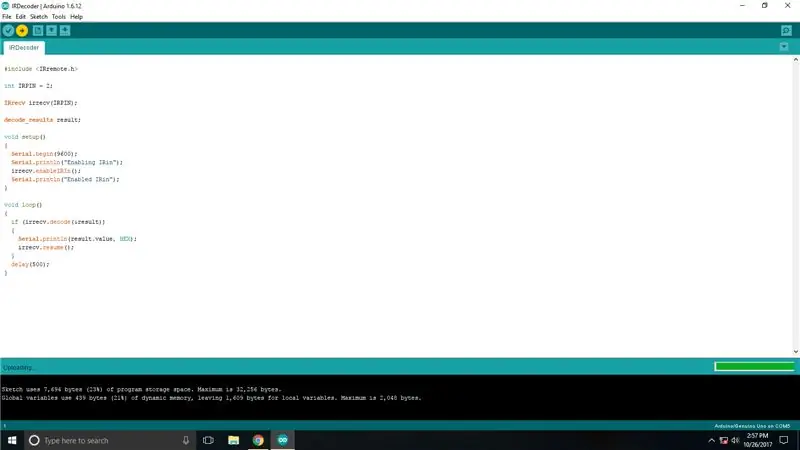
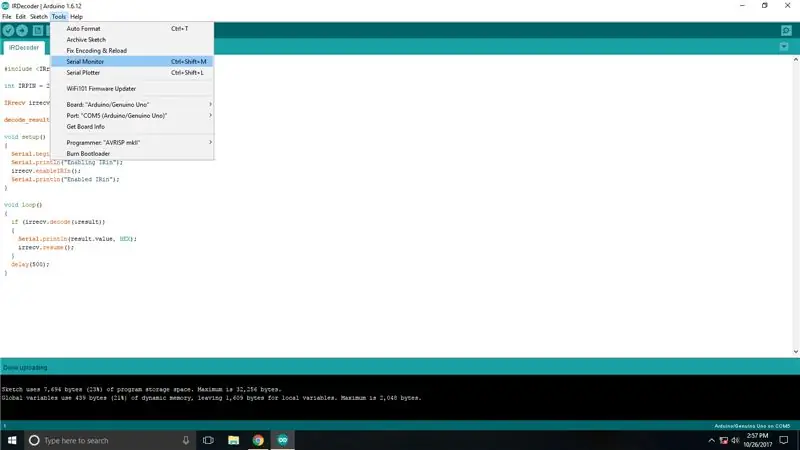

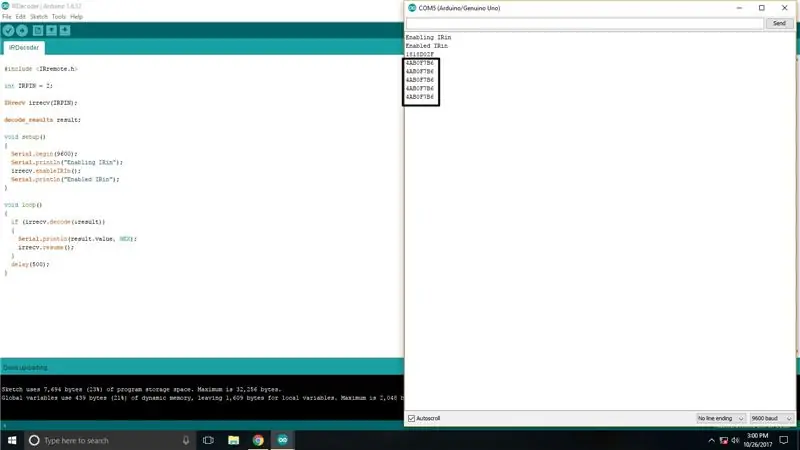
Миний өгсөн кодыг татаж аваад Arduino Board -д байршуулна уу.
Кодыг байршуулсны дараа Goto хэрэгслүүд болон цуваа мониторыг сонгоно уу.
Ардунио дахин эхлүүлэх/амрах ёстой бөгөөд та алсын удирдлагынхаа кодыг цуглуулахад бэлэн байна. Алсын удирдлагыг IR хүлээн авагч руу чиглүүлээд дохиог тайлах ёстой товчлуурыг дарна уу. Дэлгэц дээр арван зургаатын утга гарч ирэх бөгөөд эдгээр нь IR алсын удирдлагатай ирээдүйн төслүүдэд шаардлагатай IR кодууд юм.
Зөвлөмж болгож буй:
Дахин боловсруулсан болон дахин ашигласан материалаар хийсэн чанга яригч: 6 алхам

Дахин боловсруулсан болон дахин ашигласан материалаар хийсэн чанга яригч: " Хөгжим бол хүн төрөлхтний түгээмэл хэл юм. &Quot;-Хенри Вадсворт Лонгфеллоу Дахин боловсруулсан болон дахин ашигласан материалыг ашиглан чанга яригч хийх гайхалтай аргыг энд оруулав. Мөн хамгийн сайхан хэсэг нь тэд надад нэг ч төгрөг зарцуулаагүй. Энэхүү практик дахь бүх зүйл
Ашигласан хуванцар савнаас USB яаралтай дэнлүү: 5 алхам

Ашигласан хуванцар савнаас авсан USB яаралтай гэрэл
Гэрэл рүү чиглэсэн робот толгой. Дахин боловсруулсан болон дахин ашигласан материалаас: 11 алхам

Гэрэл рүү чиглэсэн робот толгой. Дахин боловсруулсан болон дахин ашигласан материалаас: Хэрэв хэн нэгэн робот техник хоосон халаасанд орж ирэх эсэх талаар хэн нэгэн гайхаж байвал энэ зааварчилгаа нь хариулт өгч магадгүй юм. Хуучин принтерээс дахин боловсруулсан stepper мотор, ширээний теннисний бөмбөг, лаа, бальса, хуучин өлгүүрээс авсан утас, паалантай утас
STM32 Nucleo -г ашигласан 16x2 I2c LCD дэлгэц дээрх анимац: 4 алхам

STM32 Nucleo ашиглан 16x2 I2c LCD дэлгэц дээр анимейшн: Сайн байна уу найзуудаа, энэ нь 16x2 i2c LCD дэлгэц дээр хэрхэн өөрчлөн анимац хийх талаар зааварчилгаа юм.Төсөлд маш цөөн зүйл хэрэгтэй байгаа тул кодонд нэвтрэх боломжтой бол дуусгах боломжтой. Үүнийг 1 цагийн дотор хийх болно.Энэ гарын авлагыг дагаж мөрдсөний дараа та
ARDUINO & EPOXY RESIN -ийг ашигласан шөнийн гэрэл: 9 алхам (зурагтай)
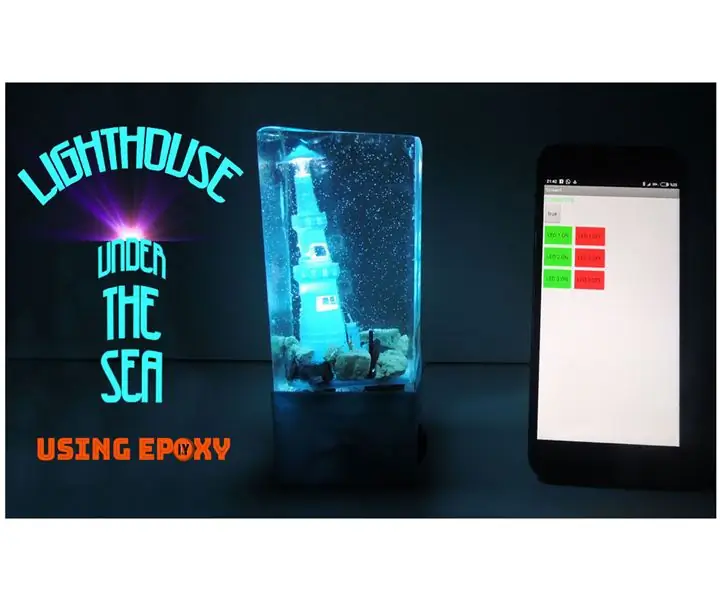
ARDUINO & EPOXY RESIN -ийг ашигласан шөнийн гэрэл: Сайн байна уу үйлдвэрлэгчид ээ, өнөөдөр бид танд шинэ төслийг үзүүлэхийг хүсч байна. Таны ширээг чимэх загварлаг шөнийн гэрэл. Бид үүнийг " Тэнгисийн доорх гэрэлт цамхаг " гэж нэрлэсэн. Та үүнийг өөрөө ашиглах эсвэл хайртай хүмүүстээ бэлэглэх эсэхээс үл хамааран. Бид эпокси давирхай, ардыг угсарсан
